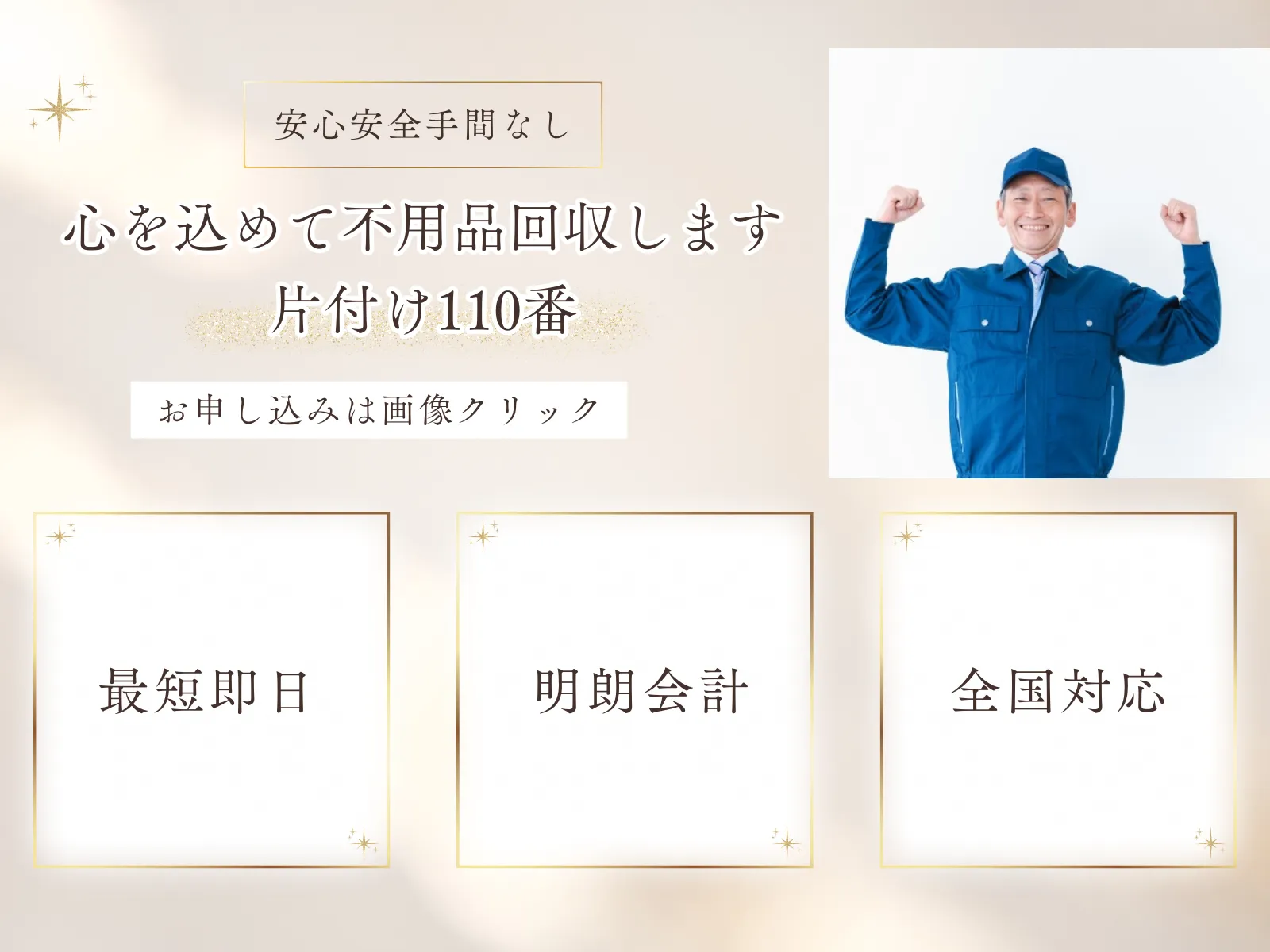デジタルデータの爆発的増加に伴い、古くなったハードディスク(HDD)の安全かつ効果的な処分方法が重要な課題となっています。しかし、個人情報の漏洩リスクや環境への影響を考えると、どの処分方法が適切かを選ぶのは難しいですね。この記事では、そんなHDDの処分に悩むあなたに向けて、自治体を利用した処分からメーカーや家電量販店への引き取り依頼、リサイクルショップでの売却、ネットオークションやフリマアプリを通じた売却、さらに不用品回収業者への依頼まで、5つの実用的な方法を詳しく解説します。また、HDDからのデータ取り出し方から完全なデータ消去方法まで、セキュリティを確保しながら処分するための手順もご紹介します。安全に、そして確実にハードディスクを処分するための知識とヒントを、この記事でしっかりと学びましょう。
HDD(ハードディスク)の処分方法5選!

ハードディスク廃棄の際には、データの漏洩を防ぎ、法令を遵守し、環境への配慮が重要です。5つの方法について、解説します。
(1)自治体処分する
事前にデータを消去した後、自治体によっては不燃ゴミに出せる場合があります、小型家電回収ボックスへの投入も可能なケースがあります。自治体によって細かなルールが異なりますので事前に確認が必要ですが、自治体で処分できる場合は無料で処分できます。しかし、事前のデータ消去は自己責任となります。
(2)メーカー・家電量販店に引き取り依頼する
ハードディスクの製造メーカーに連絡して、引き取りサービスの有無や条件を確認します。家電量販店に引き取り依頼する場合は、購入した家電量販店、または近隣の店舗にもリサイクルプログラムがあるか確認します。事前に自分で個人情報保護のため、引き取り依頼前にデータを完全に消去し、持ち込む手間はありますし、数百円から数千円の範囲で料金が発生しますが、適切にリサイクルまたは処分され、自力処分の手間が省けます。
(3)リサイクルショップで売却
ハードディスクをリサイクルショップで売却することは可能です。リサイクルショップでは、使用済みの電子機器を買い取り、再販売またはリサイクルを行います。一流メーカーの製品(例:Western Digital, Seagate, Toshibaなど)は、信頼性が高いため需要があります。大容量のハードディスク(例:1TB以上)は、データ保存需要が高いため、より売却しやすいです。データを消去してから持ち込む必要があり、状態が悪い、あまりに古い、特定のメーカーのものは買取を拒否される場合もありますが、使用しなくなったハードディスクを現金化できることには大きなメリットがあります。
(4)ネットオークション・フリマアプリで売却
個人情報保護のため、完全にデータを消去することが必須ですが、それさえクリアできれば、ネットオークション・フリマアプリでハードディスクを売却することは可能です。ハードディスクの詳細情報(メーカー、容量、型番、状態など)を正確に記載することが必要になります。出品の準備や発送作業に時間と労力がかかることや、必ずすぐに売れるとは限らないことに注意が必要です。データ消去が不十分だと個人情報が漏れるリスクにも気を付けましょう。
(5)不用品回収業者に依頼する
不用品回収業者に依頼すれば、自宅まで来て不用品を回収してくれるため、自分で処分場に持ち込む手間が省け、他の不用品と一緒に多くのアイテムをまとめて処分できるため、一度に片付けることが可能です。業者によっては、オプションサービスとしてデータの消去作業にも対応してくれるので便利です。ただし不用品回収業者に依頼すると他の方法に比べて費用が高くかかります。また、安心信頼していらいできる業者選びを慎重に行う必要も有ります。
HDD(ハードディスク)の取り出し方2選

ハードディスクの取り出しは、デスクトップパソコンとノートパソコンで手順が異なります。以下、両方のタイプでの取り出し方を詳しく説明します。
デスクトップパソコンの場合
1.パソコンをシャットダウンし、電源コードを抜きます。静電気防止のために、静電気防止マット上で作業を行うか、静電気防止リストストラップを使用します。
2.デスクトップのケースを開けます。ほとんどのデスクトップでは、側面のパネルがネジ留めされているか、スライド式またはレバー式で開けることができます。
3.内部を確認し、ハードディスクの位置を特定します。通常、ハードディスクは金属製のベイに固定されており、前面に向かってデータケーブルと電源ケーブルが接続されています。
4.データケーブル(通常はSATAまたはIDE)と電源ケーブルをハードディスクから慎重に外します。
5.ハードディスクを固定しているネジを外します。一部のモデルでは、ネジを外さずにスライド式のトレイで取り出せることもあります。
6.ハードディスクをベイから慎重に引き出します。これで取り出し完了です。
ノートパソコンの場合
1.パソコンをシャットダウンし、電源コードとバッテリーを取り外します。静電気防止策を講じます(静電気防止マットやリストストラップの使用)。
2.ノートパソコンの底面にある、ハードディスクのアクセスパネルを特定します。
3.パネルを固定しているネジを外し、パネルを取り外します。
4.ハードディスクがベイに固定されているネジを見つけ、それを外します。一部のモデルでは、ハードディスクがベイから簡単にスライドできるようになっています。ネジを外したら、ハードディスクを軽く持ち上げて引き出します。
5.データケーブルと電源ケーブルが接続されている場合は、これらを慎重に外します。これで取り出し完了です。
※作業を行う際は、ツールとして適切なサイズのドライバーを用意してください。ハードディスクやその他の内部コンポーネントに無理な力を加えないよう注意し、すべての手順を慎重に行ってください。
HDD(ハードディスク)のデータ完全消去方法3選

ハードディスクのデータ完全消去法について詳しく解説します。
(1)物理的に破壊する方法
ハードディスクのデータを物理的に破壊する方法は、データが復元できないようにするための最終手段です。この方法はデータの完全な消去を保証し、個人情報漏洩のリスクを最小限に抑えます。
1.安全ゴーグル、手袋、ハンマー、釘やドリル、静電気防止マットを用意します。
2.データのバックアップを取ることが必要であれば、事前に行います。
3.パソコンからハードディスクを取り出します。
4.破片が飛び散る可能性があるため、目や手などを保護するための適切な保護具を着用してください。安全ゴーグルと手袋を着用して、怪我を防ぎます。屋外またはよく換気された場所で作業を行います。
5.ハンマーを使ってハードディスクの外側ケースを叩き、へこませます。重要なのは、ディスク内部のプラッタ(データが記録されている部分)を物理的に破壊することです。
6.釘やドリルを使用してプラッタに穴を開けます。穴を開けることでプラッタを読み取り不可能にします。
7.プラッタを完全に砕くために、さらに何度もハンマーで叩きます。
8.より徹底的に破壊するために、ハードディスクを分解して、磁気ヘッドやプラッタを個別に破壊することもできます。騒音が発生するため、他の人に迷惑をかけないよう注意しましょう。
(2)データ初期化ソフトを使う方法
ハードディスクのデータをデータ初期化ソフト(データ消去ソフト)を使用して完全消去する方法は、物理的破壊と異なり、環境に優しく、ハードディスクを再利用可能な状態に保ちます。
1.データ消去ソフト(例:DBAN, Eraser, KillDiskなど)、ブータブルUSBドライブまたはCD/DVD(ソフトによっては直接OS上で実行可能なものもあります)、対象のハードディスクが接続されたコンピュータを用意します。
2.信頼できるデータ消去ソフトを選びます。DBAN(Darik’s Boot and Nuke)は無料で広く利用されているオプションの一つです。ソフトウェアをダウンロードし、それを使用してブータブルUSBドライブまたはCD/DVDを作成します。
3.ソフトウェアによる指示に従い、ダウンロードしたイメージファイルをUSBドライブまたはCD/DVDに書き込みます。
4.コンピュータを再起動し、BIOSまたはUEFI設定に入ります(通常は起動時に「Del」や「F2」キーを押すことでアクセスできます)。ブートオプションで、USBドライブまたはCD/DVDから起動するように設定します。
5.コンピュータをブータブルメディアから起動します。データ消去ソフトが自動的に起動し、画面上の指示に従います。
6.消去を実行したいハードディスクを選択し、適切な消去方法(例:DoD 5220.22-M、Gutmannメソッドなど)を選びます。
7.消去プロセスを開始します。このプロセスは、ハードディスクのサイズと選択した消去方法によって、数時間かかることがあります。
8.ソフトによっては、消去後に消去証明書を生成する機能があるため、これを保管しておくと良いでしょう。
※データ消去は元に戻すことができないため、消去する前に重要なデータのバックアップを取っておくことが非常に重要です。
※ハードディスクの消去には長時間かかる場合があるので、プロセス中はコンピュータの電源が切れないようにしてください。
(3)専門業者に依頼する方法
ハードディスクのデータを完全に消去するために専門業者に依頼する方法は、安全性と確実性を求める場合に適しています。専門業者はデータの完全消去を保証し、必要に応じて消去証明も提供してくれるので利便性が高いです。評判が良く、信頼できるデータ消去専門業者を選び、数社見積もりを取り、問題なければ依頼しましょう。専門業者によるデータ消去はコストがかかりますが、データの安全性と確実性を高めるための最良の選択肢の一つです。
HDD(ハードディスク)の処分時に知っておきたい注意点2選

ハードディスクの処分前に次の注意点について押さえておきましょう。
水に沈めたり電子レンジに入れたりして破壊しないこと
電子レンジを使用してハードディスクを加熱すると、内部の金属部品が火花を発したり、破裂する可能性があります。これにより、重大な火災や怪我のリスクが生じます。また、水にハードディスクを沈めることは、データを効果的に消去する方法ではありません。また、水による腐食が進行しても、専門的なデータ回復業者がデータを復旧可能な場合がありますので、無意味です。
故障の兆候を知って捨て時を逃さないようにしよう
クリック音やグラインド音など、通常とは異なる騒音が聞こえる場合、ファイルやプログラムの読み込みに異常に時間がかかるようになった場合、コンピュータが頻繁にフリーズしたり、ブルースクリーンが出るなどのシステムクラッシュが頻発する場合、保存していたはずのファイルやフォルダが見当たらない、または開けない場合、ハードディスクに問題がある可能性があります。故障の兆候を早期に察知することで、重要なデータを失う前にバックアップを取ることができます。ハードディスクが完全に故障する前に適切な措置をとることで、データ復旧にかかるコストや時間を節約することができます。故障の兆候を早期に識別し対応することは非常に重要です。
まとめ:HDD(ハードディスク)は安全に確実に処分しよう

この記事では、ハードディスク(HDD)の安全かつ効果的な処分方法について詳しく解説しています。処分方法としては、自治体を利用する方法、メーカーや家電量販店への引き取り依頼、リサイクルショップでの売却、ネットオークションやフリマアプリを通じた売却、そして不用品回収業者への依頼の5つを紹介しました。また、データの完全消去方法として物理的破壊、データ初期化ソフトの使用、専門業者による消去の3つの方法も詳しく説明しています。さらに、ハードディスクの取り出し方法や処分時の注意点についても触れており、データの漏洩を防ぎながら環境に配慮した処分を行うことができます。ハードディスクの故障の兆候を知ることの重要性も強調しており、故障を早期に察知し適切に対応することで、大切なデータを守りつつ、適切な時期にハードディスクを処分することが可能です。あなたも本記事を参考にし、ハードディスクを安全に確実に処分してくださいね。
HDD(ハードディスク)の処分も片付け110番にお任せください

自宅やオフィスから不要になったハードディスクを、迅速かつ丁寧に回収いたします。面倒な梱包や持ち運びの手間は一切不要!お客様のご都合に合わせた日時で、プロのスタッフが直接お伺いします。データの漏洩が心配な方へ。当社では、ハードディスクからのデータ消去も加盟店によっては柔軟に対応させていただきます。まずはご相談ください。片付け110番の不用品回収サービスについては、コチラをご覧ください。